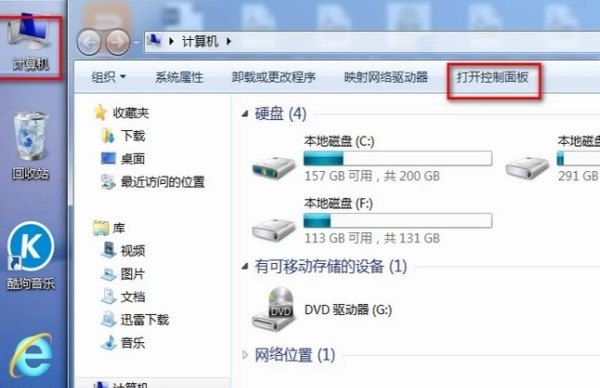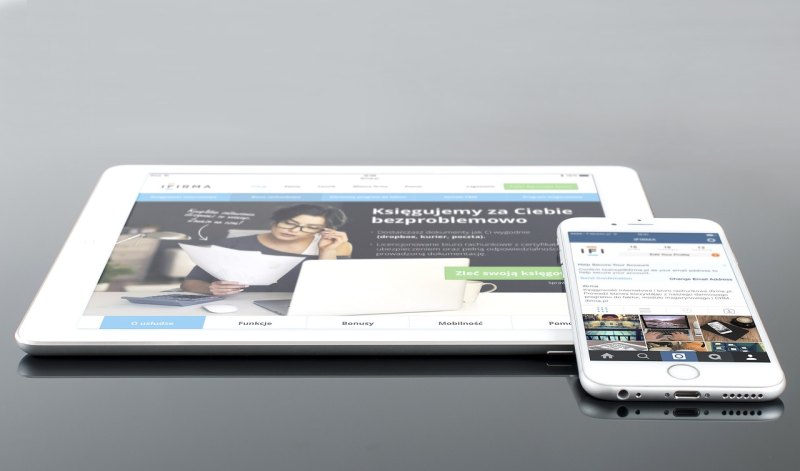电脑没有了小喇叭怎么办?
电脑没有小喇叭多半是因病毒所致,下面是电脑没有小喇叭的可能原因和解决办法。 电脑没有小喇叭的原因: 1.一部分是由于病毒所致,一些感染类木马病毒感染了系统文件,例如导致dsound.dll。
当普通的安全工具进行查杀时,将感染的dsound.dll也一起清除,这样就出现电脑没有声音问题。

2.声卡驱动有关的程序被破坏或驱动程序安装错误。 电脑没有小喇叭的解决办法:
1.首先使用金山毒霸的全盘查杀和系统修复功能即可解决病毒引起的问题。
2.重新安装声卡驱动,部分原因可能因为驱动问题导致,如果您不知道您的电脑驱动型号,请选择驱动之家等类似网站更新您的声卡驱动。
3.检查windowsaudio服务是否正常,开始→运行,输入services.msc,右侧查找WindowsAudio服务,状态选择启动,启动类型选择自动。
电脑没小喇叭图标?
这种情况一般可通过下面几种方法解决:
方法一:
1、右击电脑最底下的任务栏,点击【任务栏设置】
2、在打开的新窗口中,往下滑动,找到“通知区域”,点击【选择哪些图标显示在任务栏上】
3、之后会弹出一个新窗口,你在列表中找到“音量”这一个选项,将旁边的开关打开,这样电脑右下角的小喇叭图标就重新出现了
方法二:
如果你发现方法一操作之后,仍然没有出现小喇叭图标,检查一下自己的声卡是否正常。可能电脑感染了病毒,将你的声卡吞了,此时只要重新安装声卡驱动,重启计算机就可以恢复正常了。安装驱动可以选择驱动精灵等软件进行自动检测安装。
方法三:
打开任务管理器,在进程中找到explorer.exe,右击选择【结束任务】。之后再点击应用程序标签新任务,输入explorer.exe后回车,这样电脑右下角的小喇叭图标就重新出现了。
方法四:
使用杀毒软件自带的故障检测,各种疑难杂症在检测后都会给出一定的解决方案,根据提示进行操作即可,一般可以自动修复漏洞,非常简单快捷。
如果上面还不能解决,就需要通过重装系统来解决。
电脑没有声音也没有小喇叭怎么解决?
首先,确保电脑的音量没有被静音或调低。您可以在任务栏上的音量图标处右键单击,然后选择 "打开音量控制器",确保音量调节滑块处于适当位置。
如果电脑仍然没有声音,您可以尝试以下解决方法:
1. 检查音频线和插孔:确保将扬声器(或耳机)正确插入电脑的音频插孔。如果使用外部扬声器,请确保其电源开启并正确连接。
2. 更新音频驱动程序:右键单击“开始”菜单,选择“设备管理器”,在设备管理器窗口中找到“声音、视频和游戏控制器”。展开此选项,右键单击您的声卡设备,选择“更新驱动程序”。如果有可用的更新,系统会自动安装。
3. 检查默认音频设备:右键单击任务栏上的音量图标,选择“音频设备”。确保您正使用正确的音频输出设备作为默认设备。
4. 安装音频解码器:有些音频文件可能需要特定的解码器才能正常播放。您可以尝试安装常见的音频解码器,如K-Lite Codec Pack。
5. 运行音频故障排除向导:在Windows中,您可以在“设置”中找到“故障排除”,然后选择“音频”,按照故障排除向导的指示进行操作。
如果尝试了以上方法后仍然没有声音,建议向专业技术支持人员寻求帮助,他们可以进一步检查和解决您的问题。
到此,以上就是小编对于电脑没有小喇叭的问题就介绍到这了,希望介绍关于电脑没有小喇叭的3点解答对大家有用。